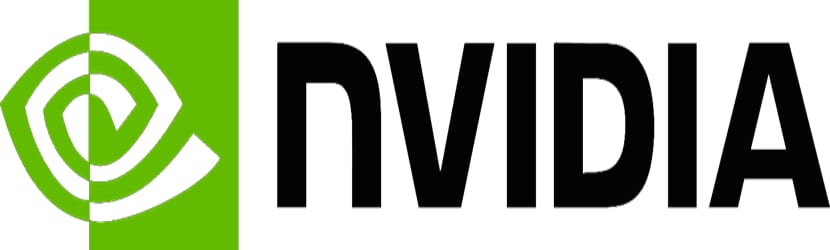
A dire il vero, dal mio punto di vista, Nvidia tende a dare più supporto ai suoi componenti per i sistemi Linux che, a differenza dei suoi concorrenti, fornisce un supporto più ampio. Questo perché possiamo ancora trovare che molti dei fileLe carte di anni fa sono ancora aggiornate e aggiungono il supporto per le ultime versioni di Xorg.
E questo l'ho verificato personalmente, dato che sono un utente di ATI e Nvidia, ma beh, non è questo il punto del problema.
Quello che mi è chiaro è questo i nuovi utenti spesso non osano installare driver privati da Nvidia per paura, anche quelli con più esperienza poiché tendono regolarmente ad avere un problema molto comune che è il famoso schermo nero.
per fortuna per gli utenti Ubuntu, ci sono driver grafici Nvidia in PPA da terze parti che si dedicano a mantenere i driver Nvidia aggiornati per l'installazione.
Il PPA è attualmente in fase di test, ma puoi ancora ottenere driver Nvidia funzionanti da qui.
Installazione dei driver Nvidia.
Qualcosa che devi sapere è sempre che è l'ultima versione del driver Nvidia disponibile per la tua scheda grafica.
Se non sei sicuro di loro, puoi visitare la pagina Nvidia dove cercheranno il loro modello e sceglieranno Linux come sistema, dopodiché li porterà alla pagina di download del binario e potranno vedere lì quale è la versione del driver più attuale per la tua grafica.
Conosciuta questa informazione, dobbiamo assicurarci di rimuovere qualsiasi installazione precedente In caso di averlo, dobbiamo solo eseguire il seguente comando per esso:
sudo apt-get purge nvidia *
Fatto questo, ora dobbiamo aggiungere il repository al nostro sistema, per questo dobbiamo aprire un terminale ed eseguire il seguente comando:
sudo add-apt-repository ppa:graphics-drivers
Aggiorniamo il nostro elenco di repository con:
sudo apt-get update
Ora se sai qual è la versione del driver per la tua scheda, indicala semplicemente con il seguente comando, questo è solo un esempio:
sudo apt-get install nvidia-370
In caso contrario, dovremo andare al menu dell'applicazione e cercare "Software e aggiornamenti e driver aggiuntivi.
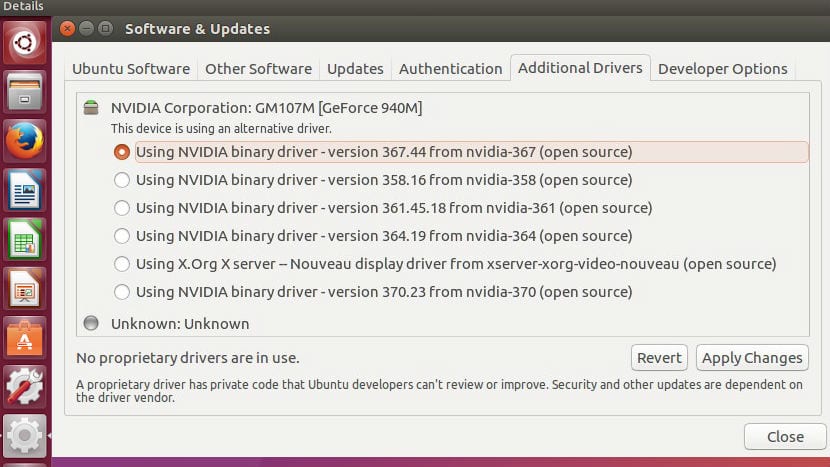
Qui mostreremo un elenco dei driver disponibili, dove potremo scegliere quello che ci piace, anche se quello consigliato è sempre il più attuale.
Ora, ecco una parte che tutti saltano ed è la causa principale dello schermo nero, al termine dell'installazione, su un terminale eseguiamo:
lsmod | grep nvidia
Se non viene visualizzato alcun output, è probabile che l'installazione non sia riuscita. È anche possibile che il driver non sia disponibile nel database dei driver di sistema.
È possibile eseguire il seguente comando per verificare se il sistema è in esecuzione sul driver open source nouveau.
Se l'output è negativo per nouveau, tutto va bene con la tua installazione.
lsmod | grep nouveau
Ora, essendo sicuro dell'installazione i driver gratuiti devono essere inseriti nella lista nera, in modo che non entrino in conflitto con quelli nuovi già installati.
Per creare questa lista nera, eseguiremo il seguente comando:
nano /etc/modprobe.d/blacklist-nouveau.conf
E in esso aggiungeremo quanto segue.
blacklist nouveau
blacklist lbm-nouveau
options nouveau modeset=0
alias nouveau off
alias lbm-nouveau off
Alla fine dobbiamo salvare le modifiche.
E siamo pronti per riavviare il computer.
Un'altra causa è l'installazione automatica di aggiornamenti della versione minore, che di solito accade quando eseguiamo un aggiornamento di apt.
Per evitare ciò, inserisci il seguente comando, tenendo conto che questa è la tua versione di base.
sudo apt-mark hold nvidia-370
Come disinstallare i driver Nvidia?
Non ci resta che eseguire il seguente comando:
sudo apt-get purge nvidia *
E rimuovere i driver Nouveau dalla lista nera sopra descritta ed eseguire:
sudo apt-get install nouveau-firmware
sudo dpkg-reconfigure xserver-xorg
Ripartiamo affinché le modifiche abbiano effetto e con ciò torniamo di nuovo ai driver gratuiti.
"Nvidia tende a fornire più supporto ai suoi componenti per i sistemi Linux rispetto a quanto, a differenza dei suoi concorrenti, fornisce un supporto più ampio".
Che sciocchezza senza senso è questa frase. Enorme!
Commenta che la riga sudo add-apt-repository ppa: graphics-drivers ha uno spazio extra, dovrebbe essere:
sudo add-apt-repository ppa: graphics-drivers
E la riga sudo apt-get install nvidia-370 dovrebbe essere sostituita con:
sudo apt-get install nvidia-390
saluti
Buongiorno Lihuen.
Grazie per la tua osservazione, per quanto la linea nvidia-370 sia solo un esempio, non tutti abbiamo lo stesso hardware e non tutte le schede supportano la versione del driver più recente.
Ho viaggiato in molti siti web cercando di mettere i driver nvidia e ho avuto molti problemi, finalmente ho trovato questa guida che funziona perfettamente, ti ringrazio per aver condiviso questo tutorial.
Grafica gtx 1050 in esecuzione:
Scheda madre Asus P5Q deLuxe
Processore Intel Core 2 Quad cpu Q9300
memorie 4 moduli da 2GB DDR2 800
Ciao, prima di tutto buon tutorial, di 10. Ho seguito i passaggi alla lettera e durante l'esecuzione (mi ha dato l'output di Nvidia, e durante l'esecuzione di lsmod | grep nouveau, l'output era negativo, ma per questo ho dovuto riavviare il laptop ACER Nitro 5, in modo che l'installazione dei driver abbia effetto nel mio caso nvidia-driver-455)
Ho il problema durante la creazione del file:
nano /etc/modprobe.d/blacklist-nouveau.conf
E in esso aggiungeremo quanto segue.
nuova lista nera
lista nera lbm-nouveau
opzioni nouveau modeset = 0
aka nouveau off
aka lbm-nouveau off
** Bene, quando dai Ctrl + O o Ctrl + X che è per uscire e salvare, alla fine devi dare l'invio, beh, ottengo: (Errore durante la scrittura /etc/modprobe.d/blacklist-noveau.conf: Permesso negato.
Qualche soluzione a questo? potresti dover inserire prima (sudo) nano /etc/modprobe.d/blacklist-nouveau.conf
Grazie per favore, se potessi scrivermi, lo apprezzerei molto.
pampyto@gmail.com